Створення маркірований або нумерований список у програмі OneNote
Applies To
OneNote для Microsoft 365 OneNote 2024 OneNote 2021 OneNote 2016У програмі OneNote для полегшення швидкого перегляду нотаток можна додати маркіровані або нумеровані списки.
Створення маркірованого списку
Маркіроване форматування зручне, коли потрібно створити список із невпорядкованими елементами (наприклад, список покупок).
-
Перейдіть на вкладку Основне та натисніть кнопку Маркери.
Щоб вибрати особливий стиль маркування, клацніть маленьку стрілку поруч із кнопкою, а потім виберіть потрібний стиль.
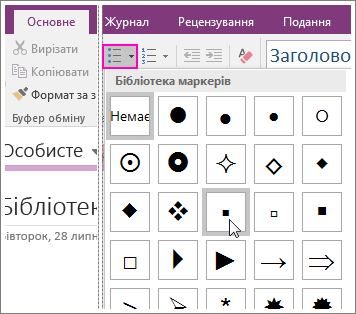
-
Введіть перший елемент, щоб почати створення списку, а потім натисніть клавішу Enter, щоб перейти на новий рядок.
Повторіть цей крок для всіх наступних елементів списку.
-
Щоб завершити створення списку, натисніть клавішу Enter двічі.
Порада.: Для того щоб почати маркірований список надрукуйте зірочку (*) з нової лінії в примітках, а потім натисніть ПРОБІЛ. Крім того, щоб почати маркірований список можна також використовувати сполучення клавіш Ctrl +. (КРАПКА) на клавіатурі.
Створення нумерованого списку
Нумероване форматування зручне, коли потрібно створити список із впорядкованими елементами (наприклад, вказівки руху для водіїв).
-
Перейдіть на вкладку Основне та натисніть кнопку Нумерація.
Щоб вибрати особливий стиль цифр чи букв, клацніть маленьку стрілку поруч із кнопкою, а потім виберіть потрібний стиль.
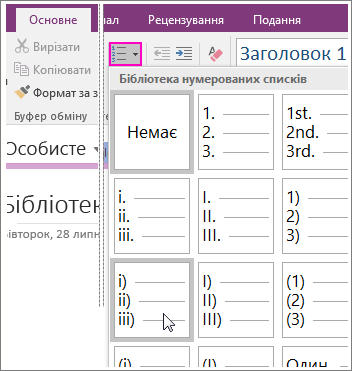
-
Введіть перший елемент, щоб почати створення списку, а потім натисніть клавішу Enter, щоб перейти на новий рядок.
Повторіть цей крок для всіх наступних елементів списку.
-
Щоб завершити створення списку, натисніть клавішу Enter двічі.
Порада.: Для того щоб автоматично почати маркірований список надрукуйте 1. з нової строфи ваших приміток, а потім натисніть ПРОБІЛ. Крім того, щоб почати нумерований список, можна також скористатися сполученням клавіш Ctrl+ / (скісна риска).










